Kuidas ühendada telefoni ja Bluetooth peakomplekti

- 2187
- 240
- Tyrone Beer Jr.
Bluetooth -peakomplekt on hädavajalik asi inimestele, kes veedavad palju aega suhtlemisel telefoni teel Android. See võimaldab teil käed vabaks jätta ilma kõnest üles otsimata ja see on eriti kasulik pidevalt liikuvatele autojuhtidele või muuta suhtlus mugavamaks.

Paljud meist, ostes lisavarustuse "tasuta käte", ei tea, kuidas Bluetooth -peakomplekti telefoniga ühendada. Tegelikult tehakse seda lihtsalt lihtsalt, nii et uurime, kuidas ühenduse kiiresti ja iseseisvalt luua.
Peakomplekti ühendus
Kuidas konfigureerida Bluetooth -peakomplekti Androidi või teiste kaubamärkide seadmetes? Enne selle ühendamist veenduge, et nutitelefonis oleks Bluetooth -funktsioon - põhimõtteliselt on see mis tahes tänapäevases vidinis. Samuti on soovitav, et mõlemad seadmed võetakse nii, et telefoni või peakomplekti tühjendamisel ei katkestaks nende ühendus Bluetoothi protsessi.
Niisiis, telefoni konjugeerimine Androidi platvormil või teiselt poolt mis tahes süsteemi ja Bluetooth -peakomplektiga toimub järgmiselt:
- Lülitage käteta lisaseadmed sisse, aktiveerige telefonis olev funktsioon Bluetooth -funktsioon - leiate selle seadetest, sõltumata vidinis olevast tootjast või süsteemist.
- Nüüd peaksite Bluetooth -peakomplekti leidma funktsionaalse võtme, mis ületab selle paaritusrežiimi. Enamikul juhtudel peate peaklahvi pigistama ja seda mõneks sekundiks hoidma. Kui LED hakkas pärast nupu sisselülitamist ja kinnitamist erinevates värvides vilgutama, tähendab see, et see on üle läinud paaritusrežiimi.

- Naaske telefoni - otsige aktiveeritud funktsiooniga seadmeid.
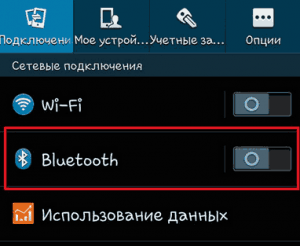
- Kui loendisse ilmub teie Bluetooth -seadme nimi, valige see ja installige ühendus - ärge unustage asetada seadmed üksteise lähedale.

- Kui Android nõuab PIN -koodi tutvustamist, kasutage nelja nulli kombinatsiooni, kood 1234, 9999 või 0001 - see on ühenduse loomiseks kõige tavalisemad paroolid.
- Pärast konjugeerimise lõppu avage ühendus telefonis oleva Bluetooth Harnitusega ja märkige punkt "Heli kõne ajal" - see on vajalik, et kõnede vastuvõtmisel või helistamisel kantakse kogu heli aksessuaarile üle.

Peakomplekt ja iPhone
Tasub aru saada, et Apple'i nutitelefonide kasutajate arv kasvab kiiresti. See on populaarne seade, mida kasutatakse sageli spetsiaalselt vestluseks.
Ja kuna mõnel juhul on ebamugav hoida iPhone'i oma kätes, vastasel juhul ei saa seda lihtsalt juhtimisel teha, võite kasutada Bluetoothi juhtmevaba komplekti tehnoloogiaga.
Enne ühenduse installimist veenduge, et mõlemad seadmed oleksid laetud. Vastasel juhul ei tööta see ühenduse konfigureerimiseks.
Järgmised toimingud tehakse edasi:
- Avage seadete menüü ja lülitage funktsioon Bluetooth sisse nii, et see oleks olekus “VCL” või „sisse”;

- Hoides nuppu peakomplektis, tõlkige see paaritusrežiimi;
- Samal ajal hakkab traadita peakomplekti LED -indikaator tavaliselt vilgutama või käituvad kuidagi erinevalt;
- Nüüd avage iPhone'i kaudu Bluetooth -seadmete loend;
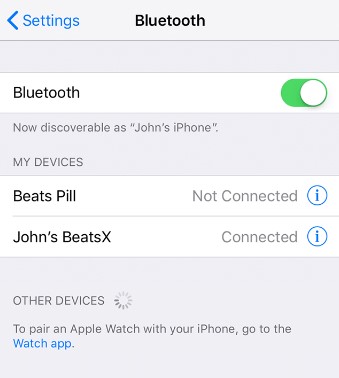
- Leidke oma peakomplekt avatud loendist;
- Kui teil on vaja parooli sisestada, proovige midagi sellist nagu 0000 või 1111;
- Kui see parool ei sobi, uurige juhiseid, kus see tuleb näidata;
- Oodake konjugatsiooni kinnitust, mis kuvatakse vastava teatise kujul.
Kõik, nüüd jääb vaid ühenduse õigsuse kontrollimiseks, telefonikõne.
Bluetoothi kaudu töörežiimi väljalülitamiseks piisab nutitelefoni hüüumärgi peakomplekti vajutamisest ja valida suvand „lahtiühendamine” või „lahtiühendamine”.
Sama menüü kaudu saate ühenduse kustutada nii, et iPhone unustas selle.
Oluline on lisada üks iPhone'iga seotud funktsioon ja traadita Bluetooth -peakomplekti töö. Kui seadme profiil on konfigureeritud ja sünkroniseeritud iCloudiga, on need ühenduse sätted saadaval kõigis sama kontoga töötavates seadmetes.
iPhone ja AirPods
Tegelikult on see analoog kolmandast osast Bluetooth -peakomplektidest, mida toodab otse Apple ise. Nende kaubamärgiga iPodid traadita kõrvaklapid sünkroniseeritakse väga lihtsalt.
Selleks piisab katte eellaadimisest traadita kõrvaklappidelt ja avada see. Pärast seda leiab nutitelefon lisaseadmeid ja kuvab ekraanil sõnumi, millega kaasneb ettepanek.
Peakomplekt ja nööblefonid
Mõned kasutajad ei leidnud isegi neid aegu, kui telefonidel polnud sensoorset kuvarit. Ja kõik ülesanded viidi läbi füüsiliste nuppude abil.
Jah, tänapäevastes nutitelefonides on ka füüsilisi võtmeid. Kuid see on peamiselt nupp "Kodu", samuti helitugevuse kontrollerid ja nupp vidina sisse- ja väljalülitamiseks.
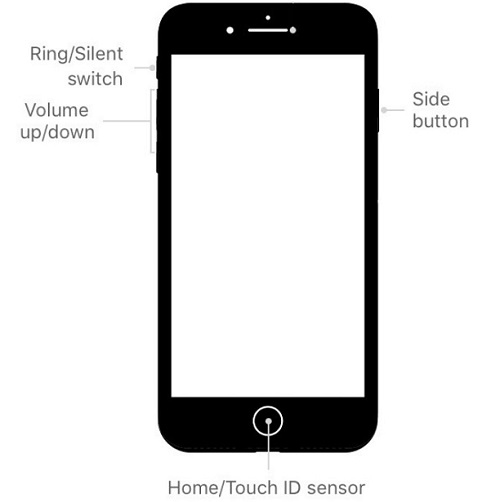
Vaatamata sensoorse nutitelefoni saabuvale ajastule jätkavad paljud inimesed nuppude versioonide aktiivset kasutamist. Ja neil on ka Bluetooth -funktsioon. Oluline on lisada, et Bluetooth ilmus palju varem.
Seda funktsiooni kasutati aktiivselt sellistes telefonides nagu Nokia, Motorola, Siemens, Sony Ericson jne. Nüüd ei mäleta kõik neid.
Traadita peakomplekti välimus ei muutnud nööblefonide jaoks eriti midagi. Sellise seadmega konjugeerimist pole keeruline rakendada. Selleks vajate:
- Minge nupu telefoni seadetesse;
- Aktiveerige funktsioon Bluetooth;
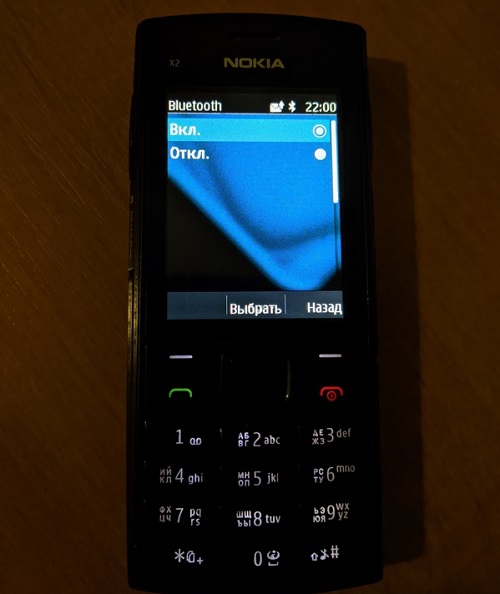
- Pange peakomplekt paarirežiimi, alustades konkreetse mudeli tootja juhistest;
- Vajutage telefoni seadme otsingunuppu;

- Leidke loendis aktiivne peakomplekt;
- Vajutage selle ikooni;
- Oodake ühendust.
See on kõik. Nüüd saate isegi nuputelefonil vestelda ilma probleemideta, ilma et kasutamata oma kätt seadme hoidmiseks.
Windows 10 komplektid ja arvutid ja arvutid
Sülearvutid, sülearvutid, tahvelarvutid ja ultrabookid on sageli varustatud integreeritud Bluetooth -adapteriga. See võimaldab teil moodustada traadita peakomplekti. See funktsioon võib olla kasulik telefonikommunikatsioonis suhtlemiseks, kui on olemas SIM -kaart, kasutage erinevate Skype'i kiirsõnumite võimalusi.
Kui kasutate Bluetooth -adapteriga arvutis Windows 10 opsüsteemi, peate tegema järgmist:
- Avage „teavituskeskus”, mis asub ülesanderiba paremas alanurgas;
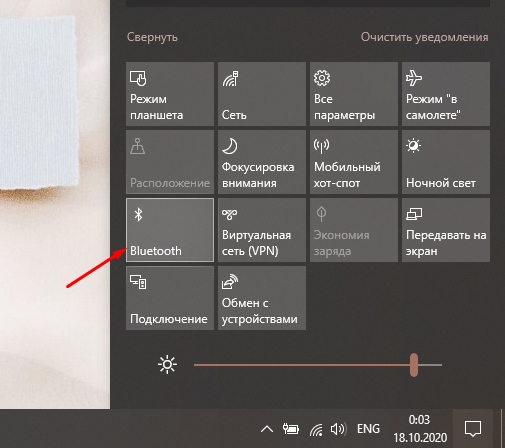
- Klõpsake üksuse "Bluetooth" paremal nuppu;
- Valige avatavas menüüs "Parameetrid";
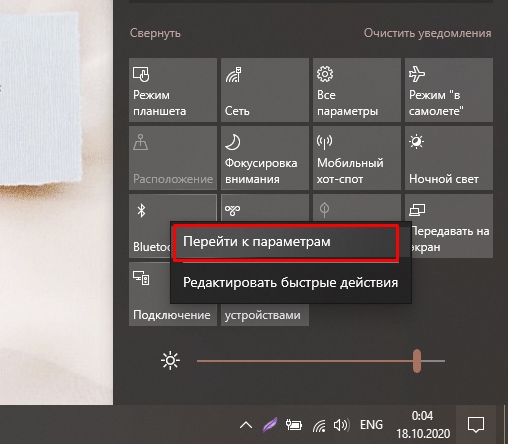
- Tõlgige adapteri Bluetoothi oleku liugur OPL -i asendisse;
- Klõpsake üksusel "Lisa Bluetooth või mõni muu seade";
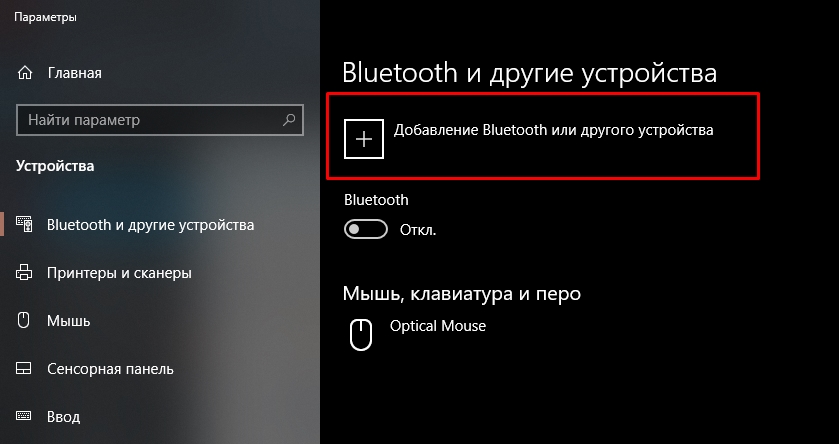
- Uues aknas, mis avanes, klõpsake esimesel punktil, mis näitab “Bluetooth”;
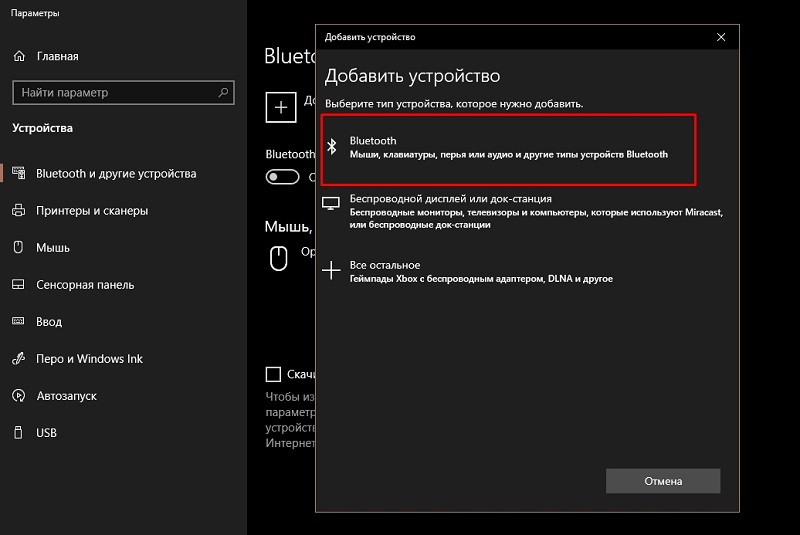
- Aktiveerige peakomplekt ise;
- Valige saadaolevate nähtavate seadmete loendis oma aksessuaar.
Nüüd on ühendus installitud. Tulevikus toimub konjugatsioon automaatselt, kui Bluetooth -funktsioon on mõlemal seadmel lubatud.
Mida teha, kui te ei saa ühenduse installida
Mõnel juhul ei ühenda android või seade teisel platvormil peakomplekti punkti tühjaks ja punkt ei pruugi olla üldse see, et see on tööl lõpetanud. Miks aksessuaar ei tööta õigesti? Selle kontrollimiseks soovitame teha järgmist:
- Veenduge, et Bluetooth -seade on kaasas. Võib -olla on teie mudel sisse lülitatud, kuid pika ajapressi korral või sellel on eraldi toitenupp ja proovisite seda aktiveerida peaklahvi kaudu.
- Kontrollige konjugeerimist - nagu juba mainitud, tuleb teise Android -telefoniga ühenduse loomisel varem konfigureeritud Bluetooth -peakomplekt viia liidese režiimi, nii et viimane näeks seda. Sama kehtib ka uute kätevabade seadmete kohta - see ei ole esimesel turuletoomisel alati automaatselt sisse lülitatud, mõnikord tuleb see režiim käsitsi aktiveerida ja oleme juba selgitanud, kuidas seda varem tehakse.
- Võib -olla ei oodanud te konjugatsiooniprotsessi lõppu või midagi purunes ja seda tuleb korrata.
- Uurige välja, kas aku on tühjendatud - jah, nii väikeses lisaseadmes on ka oma aku või aku, mis pärast seadme pikaajalist kasutamist ebaõnnestub ja vajab asendamist. Muide, kui Bluetooth -peakomplekt pikka aega poes lebas, saab selle sel juhul tühjendada. Seetõttu, kui seade ei tööta, pole see põhjus kohe arvata, et see on jaotus.
Nüüd teate, kuidas ühendada Bluetooth -peakomplekt Android -telefoniga ja konfigureerida see õigesti. Nagu näete, on see protsess väga lihtne, teostatakse kiiresti ja lihtne. Kui seisate silmitsi aksessuaariga seotud probleemidega, pöörake tähelepanu probleemide kõrvaldamise võimalikele põhjustele ja meetoditele, pärast mida saate tõenäoliselt jätkata traadita võlakirjade mugavat kasutamist.

